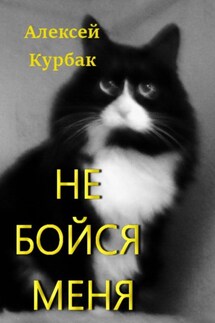Windows XP для всех - страница 19
Результаты поиска выводятся списком в нижней части окна. Кнопкой Свойства просматриваются и редактируются свойства выбранной позиции списка.
Результаты поиска выводятся в правой части окна. В зависимости от того, какие объекты нужно было найти, представление результатов может различаться. На рис. 2.42 показаны результаты поиска файла, содержащего в имени фрагмент readme.
Рис. 2.42. Результаты поиска файла.
В левой панели окна показано общее количество найденных объектов (в данном случае – 45). В правой – приводится перечень найденных объектов. Для каждой позиции списка в соответствующих колонках отображается имя, полный путь к расположению объекта, размер, тип, а также дата и время последнего изменения.
Щелчком мышью на любой позиции списка открывается контекстное меню. Соответствующими командами можно открыть текущий объект, содержащую его папку, переименовать либо удалить объект, а также перейти в режим просмотра и редактирования его свойств.
Прочие элементы меню Пуск
В этом разделе мы рассмотрим еще несколько элементов меню кнопки Пуск, описание которых не вошло в предыдущие разделы.
С помощью команд Мои документы, Мои рисунки и Моя музыка открываются папки, в которых хранятся соответственно: текущие документы (письма, отчеты, заметки и т. д.), рисунки, фотографии и иные графические объекты; музыкальные и звуковые файлы. Указанные папки открываются щелчком мышью на соответствующих значках на Рабочем столе.
Подменю Недавние документы включает перечень недавно открывавшихся файлов и документов (по умолчанию он содержит 15 позиций). Список можно убрать из меню кнопки Пуск. После щелчка мышью на кнопке Пуск в открывшемся контекстном меню выбирается команда Свойства – откроется окно настройки Панели задач и меню Пуск. В нем нужно перейти на вкладку Меню «Пуск», установить переключатель в положение Меню «Пуск» и нажать кнопку Настроить, после чего в открывшемся окне Настройка меню «Пуск» на вкладке Дополнительно снять флажок Отображать список недавно использовавшихся документов. Не удаляя из меню Пуск пункт Недавние документы, можно просто удалить из него все позиции списка. При установленном флажке Отображать список недавно использовавшихся документов нажимается кнопка Очистка списка. После этого в окне Настройка меню «Пуск» нажимается кнопка OK, а в окне Свойства панели задач и меню «Пуск» – кнопка Применить либо OK. Все позиции будут удалены из подменю Недавние документы, однако на компьютере останутся.
Команда Выполнить открывает файл, документ, папку либо веб-страницу, запуская окно Запуск программы, показанное на рис. 2.43.
Рис. 2.43. Окно Запуск программы.
В нем в поле Открыть с клавиатуры либо из раскрывающегося списка (содержащего сохраненные ранее имена объектов) вводится имя открываемого объекта, после чего нажимается кнопка OK. Заполнить поле можно также, нажав кнопку Обзор – появится окно, где указывается путь к желаемому объекту. Кнопка Отмена выводит из режима без открытия объекта.
Команда Выход из системы завершает текущий сеанс работы либо сменяет пользователя и вызывает окно, изображенное на рис. 2.44.
Рис. 2.44. Выход из системы.
В нем находятся три кнопки: Смена пользователя, Выход и Отмена. Кнопка Выход завершает текущий сеанс работы Windows. Кнопка Отмена закрывает окно без выполнения каких-либо действий.
Кнопка Смена пользователя вводит в режим смены текущего пользователя. Открывается окно входа в систему, в котором содержатся учетные записи пользователей компьютера, а также кнопка Выключить компьютер. Для каждой учетной записи показывается количество работающих приложений (если таковые имеются). Несомненным достоинством этого режима является отсутствие необходимости закрывать работающие программы и перезагружать компьютер. На практике это выглядит примерно так: пользователь Сотрудник работает с какими-либо документами, и в этот момент пользователю Начальник срочно понадобилось посмотреть свои данные. В этом случае, не закрывая работающие программы, нужно включить режим смены пользователей и выбрать учетную запись пользователя Начальник. После того как он просмотрит необходимые ему данные и освободит компьютер, пользователь Сотрудник так же входит в систему под своим именем и продолжает работу с открытыми ранее приложениями.